
Лабораторная работа 3.6. Сортировка данных
Данные, расположенные в столбцах электронной таблицы, можно автоматически расположить по возрастанию или убыванию их значений. Если данные текстового типа, например, названия товара или фамилии сотрудников, то сортировка по возрастанию означает расположение их по алфавиту (от «А» до «Я»), сортировка по убыванию - в обратном алфавитном порядке (от «Я» до «А»).
Если данные содержатся в таблице, то сортировка одного указанного столбца ведет к перестановке всех строк таблицы так, чтобы в указанном столбце данные расположились по возрастанию или убыванию значений.
Простая (без вложенных) сортировка может
быть осуществлена с помощью кнопок ![]() и
и ![]() панели инструментов. Более сложные виды
сортировок реализуются с помощью меню Данные / Сортировка.
панели инструментов. Более сложные виды
сортировок реализуются с помощью меню Данные / Сортировка.
Рассмотрим возможности сортировки на примере таблицы «Товары на складе», которая находится на листе Задание №1 в книге Лабораторные.xls.
1 Отсортируйте таблицу Товары на складе по столбцу Заказчик, по алфавиту.
Выполнение:
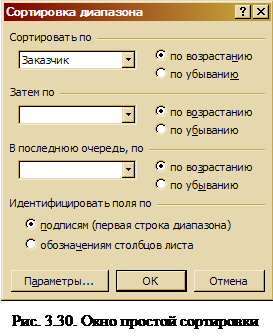 1.1 Скопируйте эту таблицу на новый лист,
который назовите Сортировка.
1.1 Скопируйте эту таблицу на новый лист,
который назовите Сортировка.
1.2 Щелкните мышью по любой ячейке столбца Заказчик.
1.3 Войдите в меню Данные / Сортировка. Поля открывшегося окна должны быть заполнены так, как показано на рис. 3.30: в поле Сортировать по должен быть выбран столбец Заказчик, остальные поля пустые. Убедитесь, что активизирован переключатель по возрастанию.
1.4 Нажмите ОК.
Таблица примет вид (рис. 3.31).
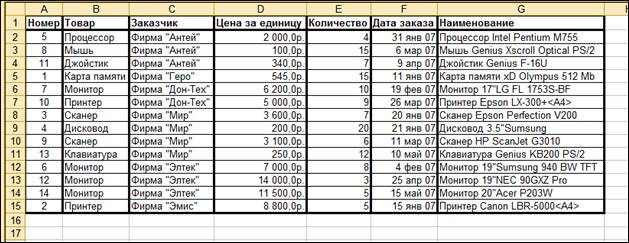
Рис. 3.31. Таблица «Товары на складе» после простой сортировки по полю «Заказчик»
2 Реализуйте вложенную сортировку: отсортируйте данные по столбцу Заказчик (по возрастанию), а внутри группы с одним и тем же заказчиком - по столбцу Цена за единицу (например, по убыванию).
Выполнение:
2.1 Щелкните по ячейке столбца Заказчик.
2.2 Войдите в меню Данные / Сортировка. Заполните поля так, как показано на рис. 3.32: в поле Затем по нужно выбрать в списке строку Цена за единицу и установить переключатель для этого поля по убыванию.
2.3 Нажмите ОК.
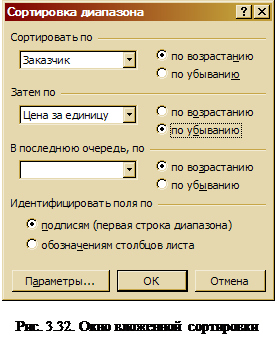 Таблица примет вид, как показано на рис.
3.33. Обратите внимание, что заказчики отсортированы по возрастанию (алфавиту),
а цена по каждой фирме (т.е. внутри каждой группы с одним и тем же заказчиком)
расположены по убыванию. Отметьте, что при сортировке происходит перестановка
строк целиком, а не отдельных значений в столбце.
Таблица примет вид, как показано на рис.
3.33. Обратите внимание, что заказчики отсортированы по возрастанию (алфавиту),
а цена по каждой фирме (т.е. внутри каждой группы с одним и тем же заказчиком)
расположены по убыванию. Отметьте, что при сортировке происходит перестановка
строк целиком, а не отдельных значений в столбце.
Диалоговое окно Сортировка диапазона (рис. 3.32) имеет еще одно поле В последнюю очередь, по, которое позволяет реализовать еще один, третий, уровень вложенной сортировки. Им можно было бы воспользоваться, если, например, столбец Цена за единицу содержал группы с одинаковой ценой по каждой фирме.
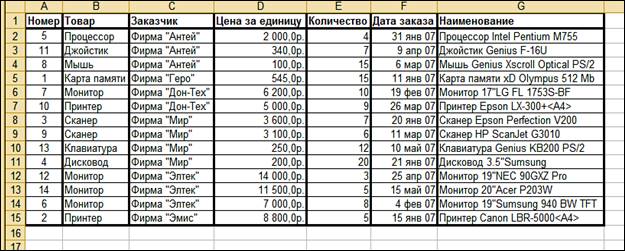
Рис. 3.33. Результат вложенной сортировки по полям «Заказчик» и «Цена за единицу»
Материалы на данной страницы взяты из открытых источников либо размещены пользователем в соответствии с договором-офертой сайта. Вы можете сообщить о нарушении.